Entro un anno dal lancio di Linux Lite 4.0 (nome in codice Diamond), il team di Linux Lite ha rilasciato la sua ultima versione con nome in codice Emerald . È rinomata come una delle migliori distribuzioni Linux e distribuzioni leggere mai rilasciate. L'ultima versione Emerald è dotata di molte nuove funzionalità. In questo articolo, esamineremo le nuove funzionalità di Emerald insieme a una guida dettagliata per installare Linux Lite 5.0 con screenshot.
Nuove funzionalità di Linux Lite 5.0
Diamo un'occhiata alle nuove funzionalità rilasciate con la versione smeraldo:
- Supporto UEFI
- Aggiunto salvaschermo XFCE
- Integrità aggiunta durante l'avvio live
- FireWallD sostituisce GUFW
- Funzione di notifica degli aggiornamenti migliorata
- Aggiunto il menu Whisker migliorato
- Impostazioni HiDPI
- Leafpad sostituito da Mousepad
- Chromium rimosso e Chrome aggiunto
- Design dello schermo di logout modificato
- Manuale di assistenza avanzato
- Modifiche alla schermata di benvenuto
Guida all'installazione dettagliata di Linux Lite 5.0
Per installare Linux Lite 5, attenersi ai passaggi forniti di seguito. Ma prima di iniziare il processo di installazione vero e proprio, devi verificare se disponi dei requisiti minimi di sistema per installare Linux Lite 5.0 nel tuo sistema.
Fase 1) Verifica i requisiti minimi
Per installare Linux Lite 5.0 nel tuo sistema, devi avere almeno:
- Processore da 1GHz
- 1024 MB di RAM
- 10 GB HDD/SD
- Supporto di avvio (unità USB)
- Connessione Internet stabile (opzionale)
Passaggio 2) Scarica Linux Lite 5.0 ISO
Per avviare la procedura di installazione, devi scaricare una copia di Linux Lite 5.0 ISO nel tuo sistema. Puoi scaricare l'ultima copia di qui .
Passaggio 3) Crea un disco di avvio USB
Una volta completato il download, masterizzare l'immagine ISO su un disco USB/DVD per creare un disco di avvio. Dopo aver creato correttamente il disco di avvio, riavvia il sistema e non dimenticare di modificare le impostazioni di avvio dal BIOS in modo che il sistema si avvii dal disco USB.
Passaggio 4) Avvia Linux Lite
Una volta riavviato il sistema e avviato dal disco USB, è possibile visualizzare la schermata di benvenuto di Linux Lite 5.0. Nella schermata di benvenuto, puoi vedere cinque diverse opzioni tra cui:
- Avvia Linux Lite
- Avvia la modalità provvisoria di Linux Lite
- Installa Linux Lite ora
- L'OEM installa Linux Lite per i produttori
- Esegui memtest
- Riavvia
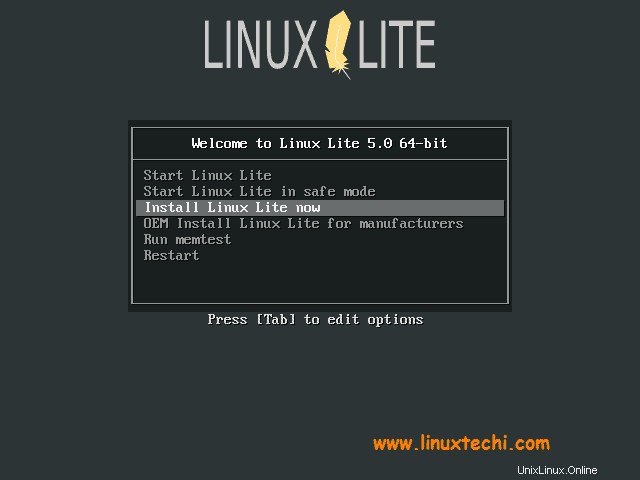
Se vuoi iniziare direttamente con l'installazione, puoi fare clic su "Installa Linux Lite ora". Se si verificano problemi durante l'avvio, è possibile scegliere l'opzione "Avvia Linux Lite in modalità provvisoria" oppure se si desidera verificare se si dispone di hardware supportato per installare Linux Lite 5.0, quindi fare clic su "Avvia Linux Lite" che eseguirà un verificare l'hardware e procedere con il processo di installazione. Per questa guida all'installazione, passa il mouse sopra l'opzione "Installa Linux Lite ora" e premi il tasto Invio.
Passaggio 5) Installa Linux Lite
Successivamente verrà avviato il programma di installazione di Linux Lite e ti verrà chiesto di selezionare la lingua di tua scelta. Scegli la tua lingua preferita e fai clic su "Continua ”
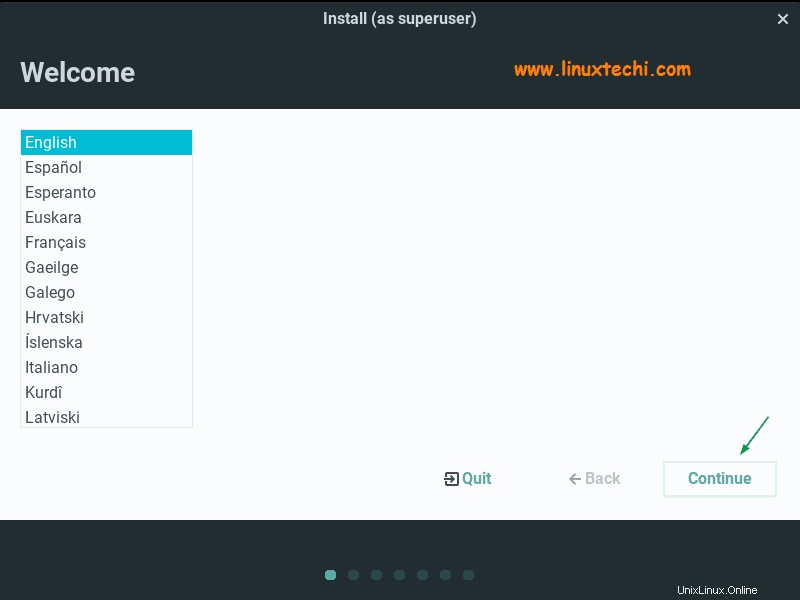
Passaggio 6) Scegli il layout della tastiera
Nella schermata successiva, seleziona il layout di tastiera preferito e fai clic su "Continua" per procedere con l'installazione.
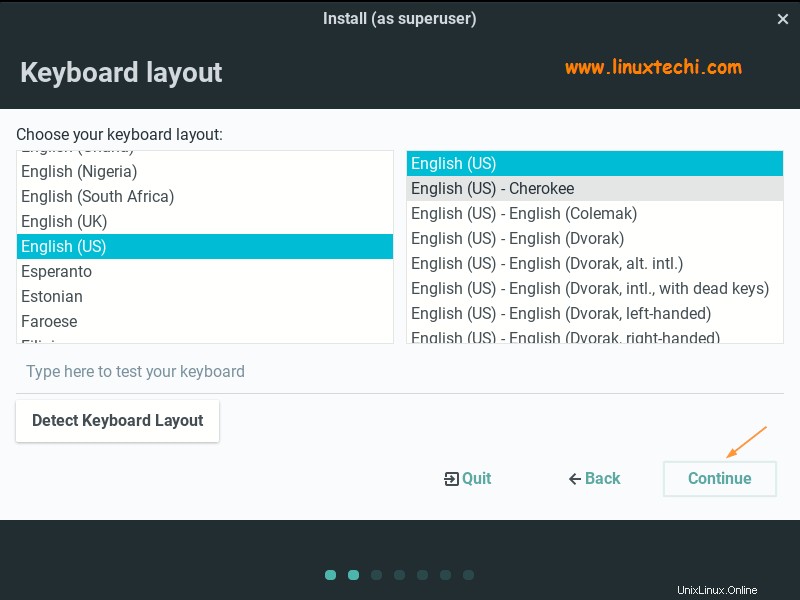
Passaggio 7) Aggiornamenti e altro software
Nella schermata successiva, ti verrà chiesto se è necessario scaricare gli aggiornamenti durante il processo di installazione e installare software di terze parti. È meglio non selezionarli, poiché potrebbe rallentare notevolmente il processo di installazione, ma puoi sempre installare qualsiasi software di terze parti dopo l'installazione.
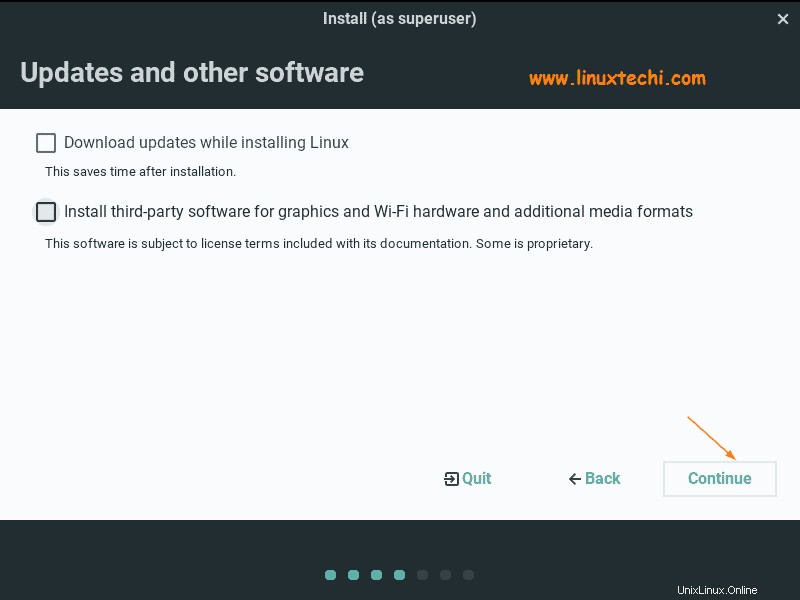
Passaggio 8) Scegli il tipo di installazione
La schermata successiva ti chiede di selezionare un tipo di installazione e ti verranno presentate 3 diverse opzioni. Se vuoi rimuovere tutto ed eseguire una nuova installazione di Linux Lite 5.0, puoi selezionare "Cancella disco e installa Linux “. Se desideri installarlo insieme a Linux o Windows, puoi scegliere "Installa Linux Lite 5.0 insieme a Linux o Windows “. Se desideri creare una partizione personalizzata, scegli "Qualcos'altro ” e puoi creare la tua partizione. Ai fini di questa guida all'installazione, supponiamo di voler creare il nostro schema di partizione personalizzato su un disco rigido da 40 GB, quindi seleziona "Qualcos'altro" e continua con l'installazione.
- /boot – 2 GB (file system ext4)
- / – 10 GB (file system ext4)
- /home – 25 GB (file system ext4)
- Scambia:2 GB (file system ext4)
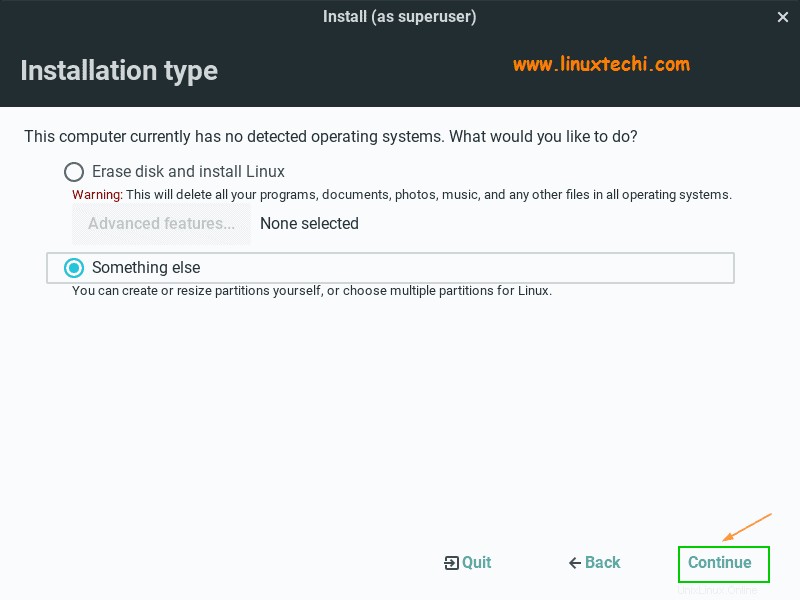
Nella schermata successiva, crea prima una nuova tabella delle partizioni vuota, i passaggi sono elencati di seguito:
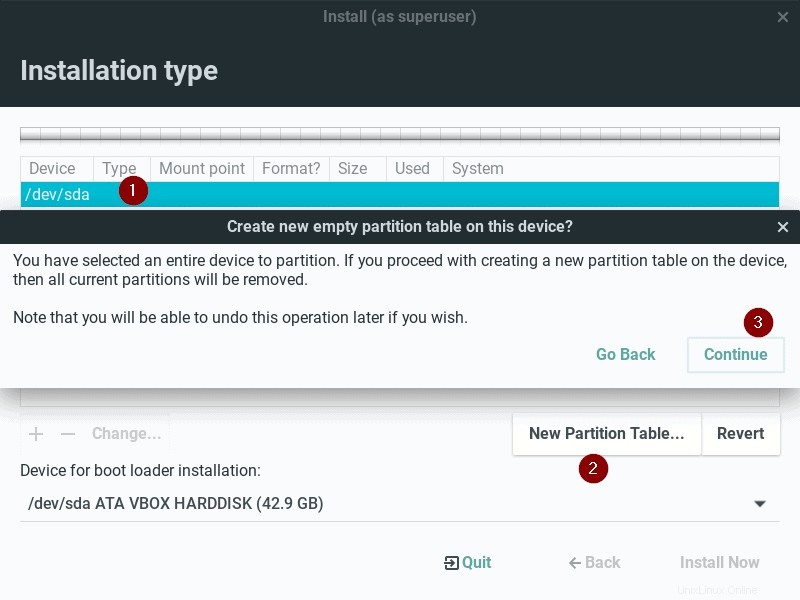
Fare clic su Continua per procedere ulteriormente,
Nella finestra successiva, inizia a creare la tua prima partizione come /
Scegli lo spazio libero sul disco –> Fai clic su + (icona più) –> Specifica la dimensione della partizione, il tipo e il punto di montaggio.
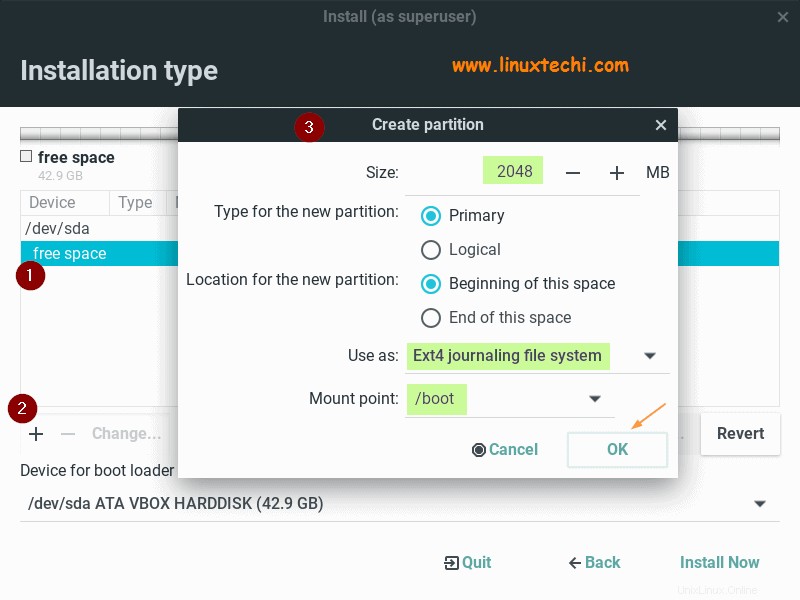
Allo stesso modo, crea le due partizioni successive come / e /home rispettivamente di dimensioni 10 GB e 25 GB.
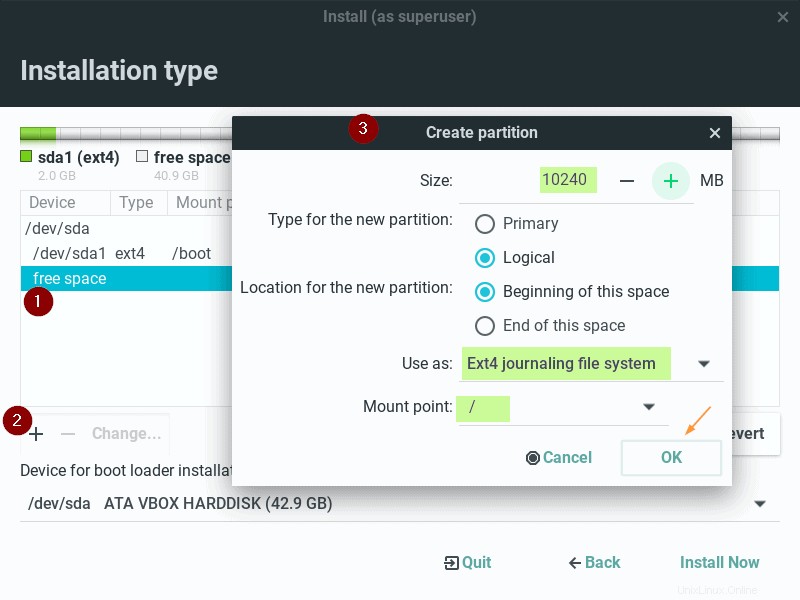
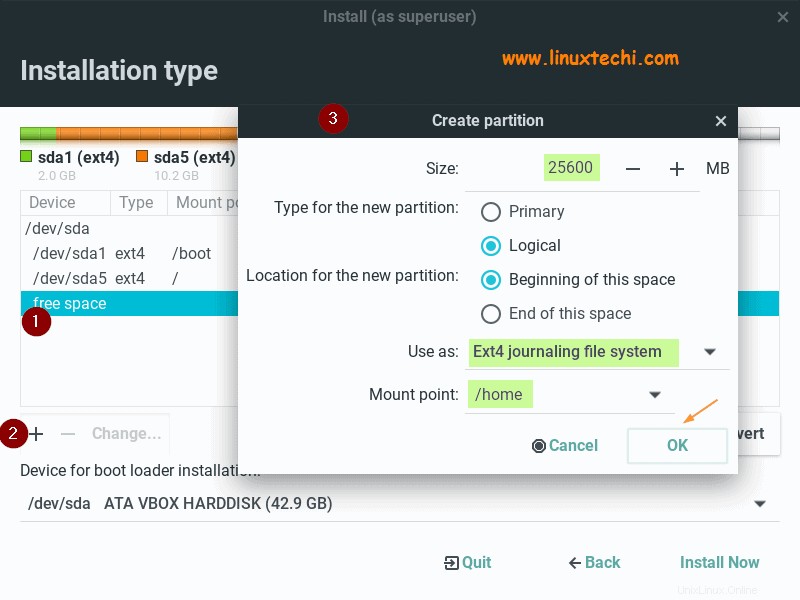
Ora crea la nostra ultima partizione come swap di dimensione 2 GB,
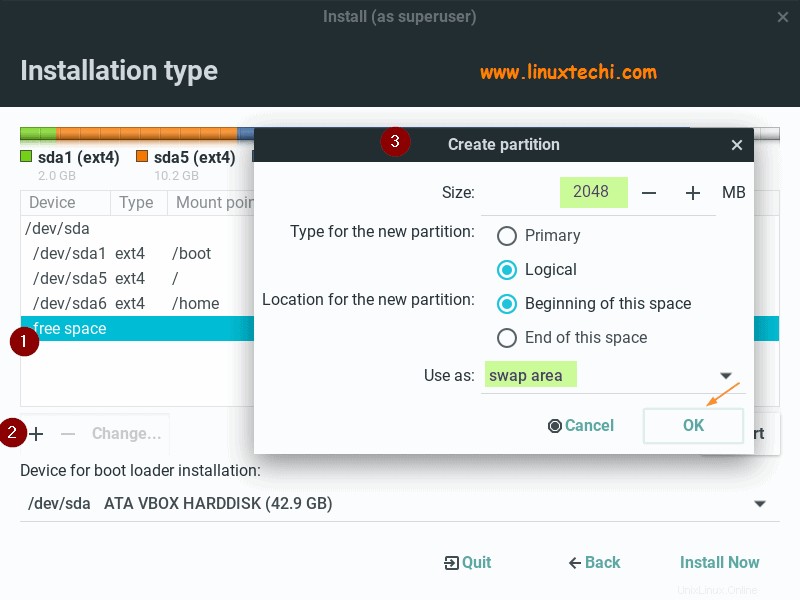
Fare clic su OK e quindi su "Installa ora"
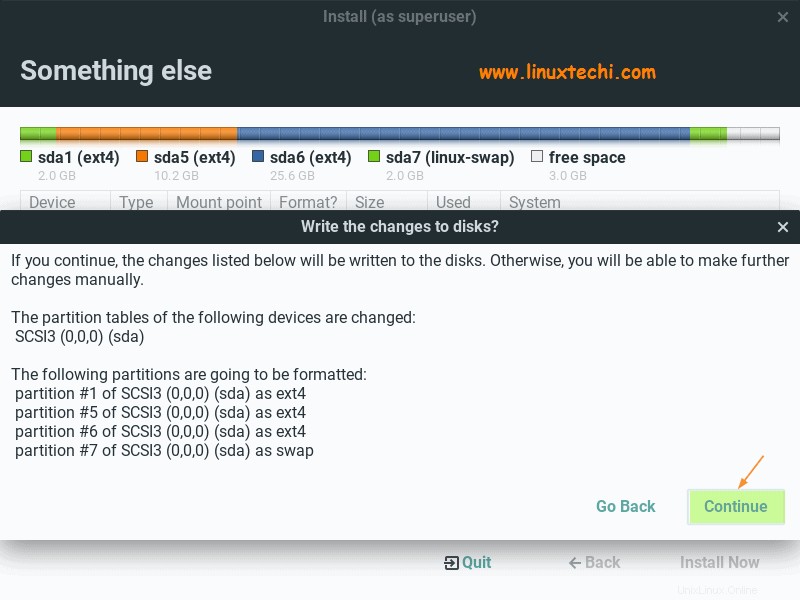
Fare clic su Continua per scrivere le modifiche sul disco e procedere ulteriormente con l'installazione.
Fase 9) Scegli la tua posizione
Nella schermata successiva, ti verrà chiesto di selezionare la tua posizione. Scegli di conseguenza e fai clic su continua per procedere.
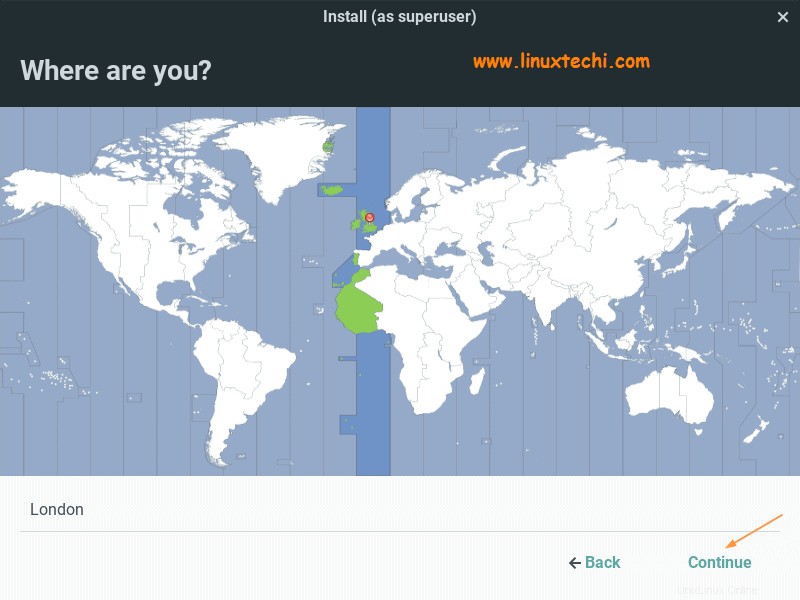
Fase 10) Dettagli utente e nome host del tuo sistema
Nella schermata successiva, devi fornire le tue informazioni tra cui:
- Il tuo nome
- Nome computer
- Nome utente
- Password
- Conferma password
Fare clic su "Continua" per procedere con l'installazione dopo aver fornito tutte le informazioni.
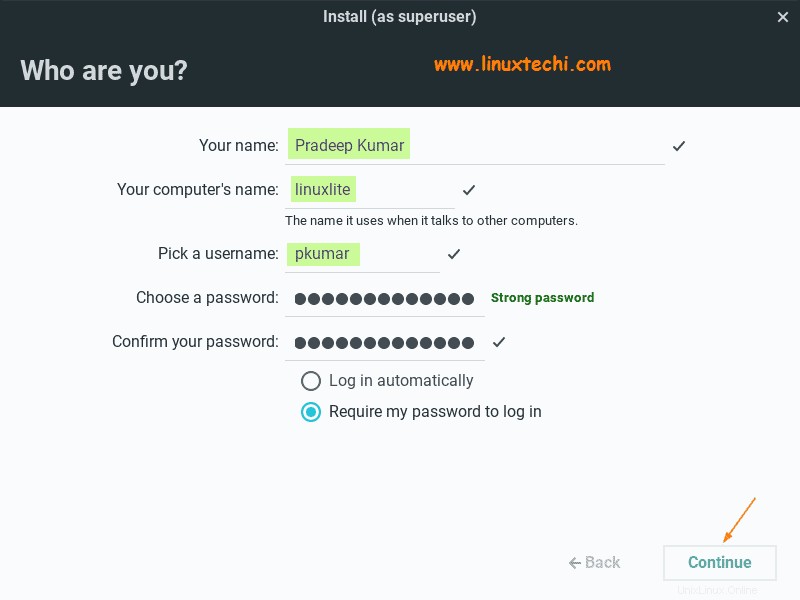
Fase 11) Iniziata l'installazione di Linux Lite 5
In questo passaggio, vedremo l'inizio dell'installazione effettiva e l'installazione potrebbe richiedere dai 5 ai 10 minuti per essere completata.
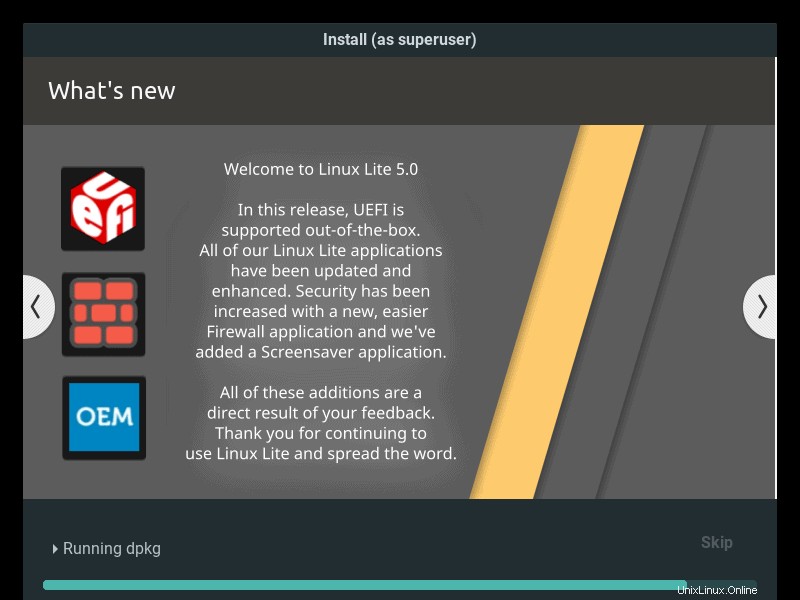
Una volta completata l'installazione, il programma di installazione ci chiederà di riavviare il sistema
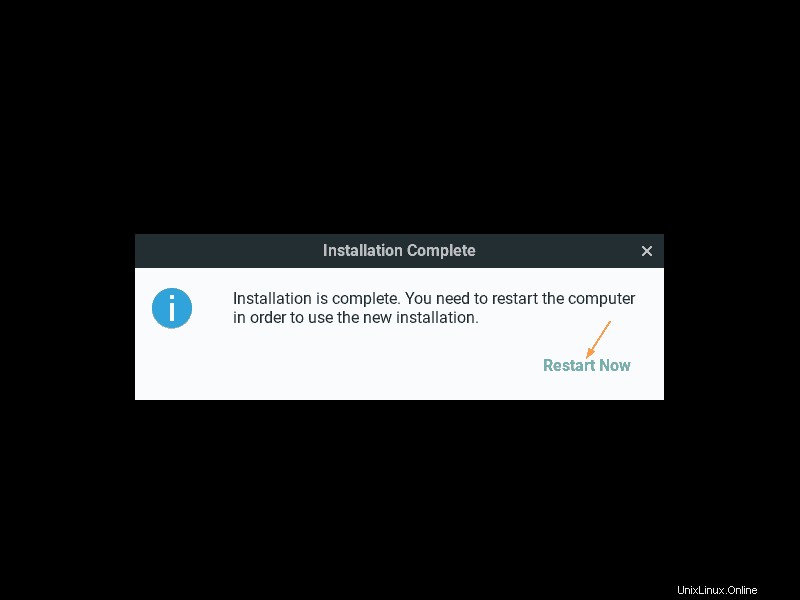
Fare clic sull'opzione "Riavvia ora" per riavviare il sistema.
Passaggio 12) Schermata di accesso a Linux Lite 5 dopo l'installazione
Una volta che il sistema sarà disponibile dopo il riavvio, avremo la seguente schermata di accesso, utilizzando le stesse credenziali utente che abbiamo creato durante l'installazione.
Ora accedi alla tua distribuzione Emerald Linux Lite 5.0 ed esplora tutte le nuove funzionalità.
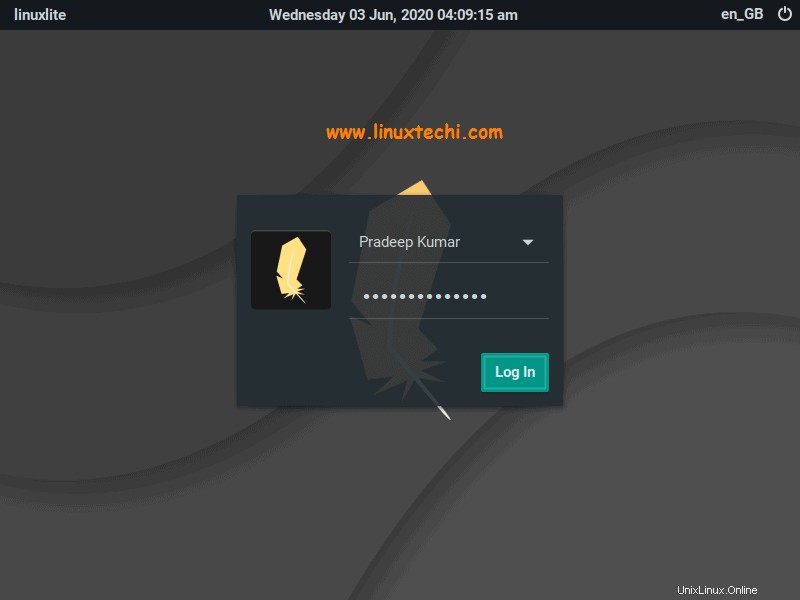
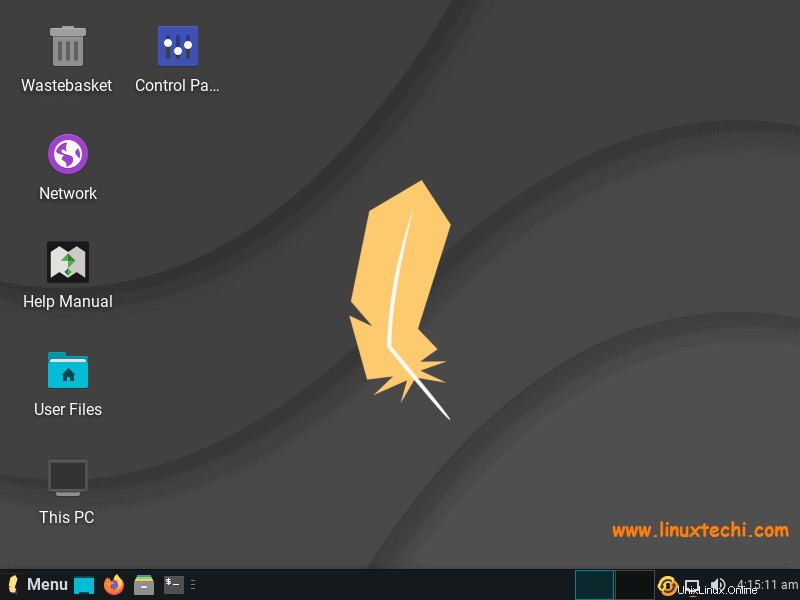
Questo è tutto! Hai installato con successo Linux Lite 5.0 (Emerald) nel tuo sistema. Pubblica il tuo feedback e i tuoi suggerimenti nella sezione commenti qui sotto.